
【iPhone】動画の音が出ない原因は?簡単に直せる対処法をご紹介
iPhoneで動画を再生しても音が出ない、そんな経験はありませんか?
急に音が出なくなったら、故障したのかと焦ってしまいますよね。
ですが、もしかしたら簡単な対処法で解決できるかもしれません!
今回は、iPhoneで動画の音が出ないときの対処法をご紹介します。
Contents[OPEN]
【iPhone】動画の音が出ないときに確認すること
動画の音が出ないときの対処法を試す前に、以下の内容を確認しておきましょう。
- ミュートになってない?
- サイレントモードになってない?
- おやすみモードになっているかも
- 他のデバイスにつながっているのかも
- 音量調節も忘れないで
それぞれ詳しく解説していきます。
ミュートになってない?
もしかしたら、動画の音声がミュートになっているのかもしれません。
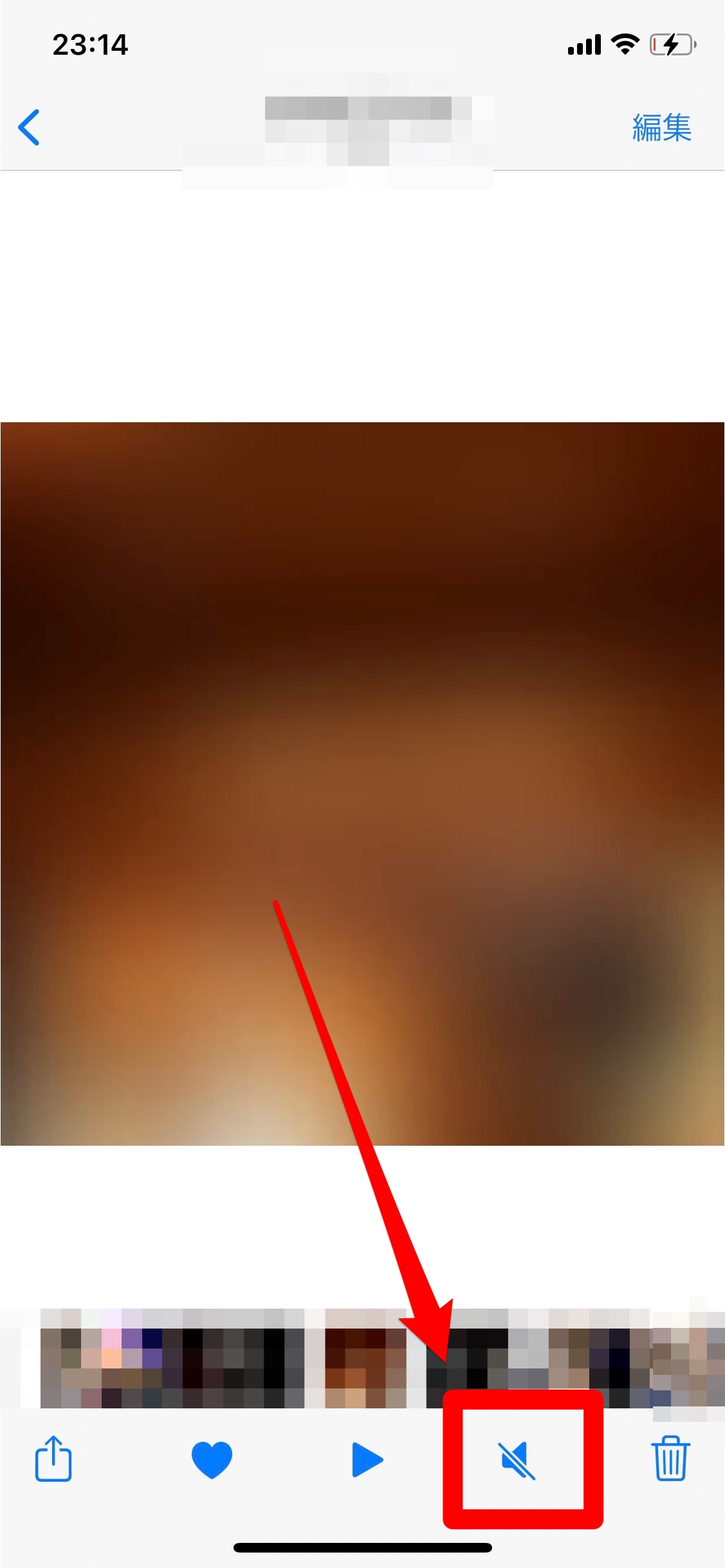
「写真」アプリから動画を開いている場合は、画面下の「ミュートボタン(スピーカーアイコン)」を確認してみてください。
スピーカーアイコンに斜めの線が入っていると、音が流れません。
ミュートになっている場合は、タップして解除しましょう。
サイレントモードになってない?
サイレントモードが有効になっている可能性があります。
帰宅後に解除し忘れていた、なんてことはよくあるので確認してみましょう。
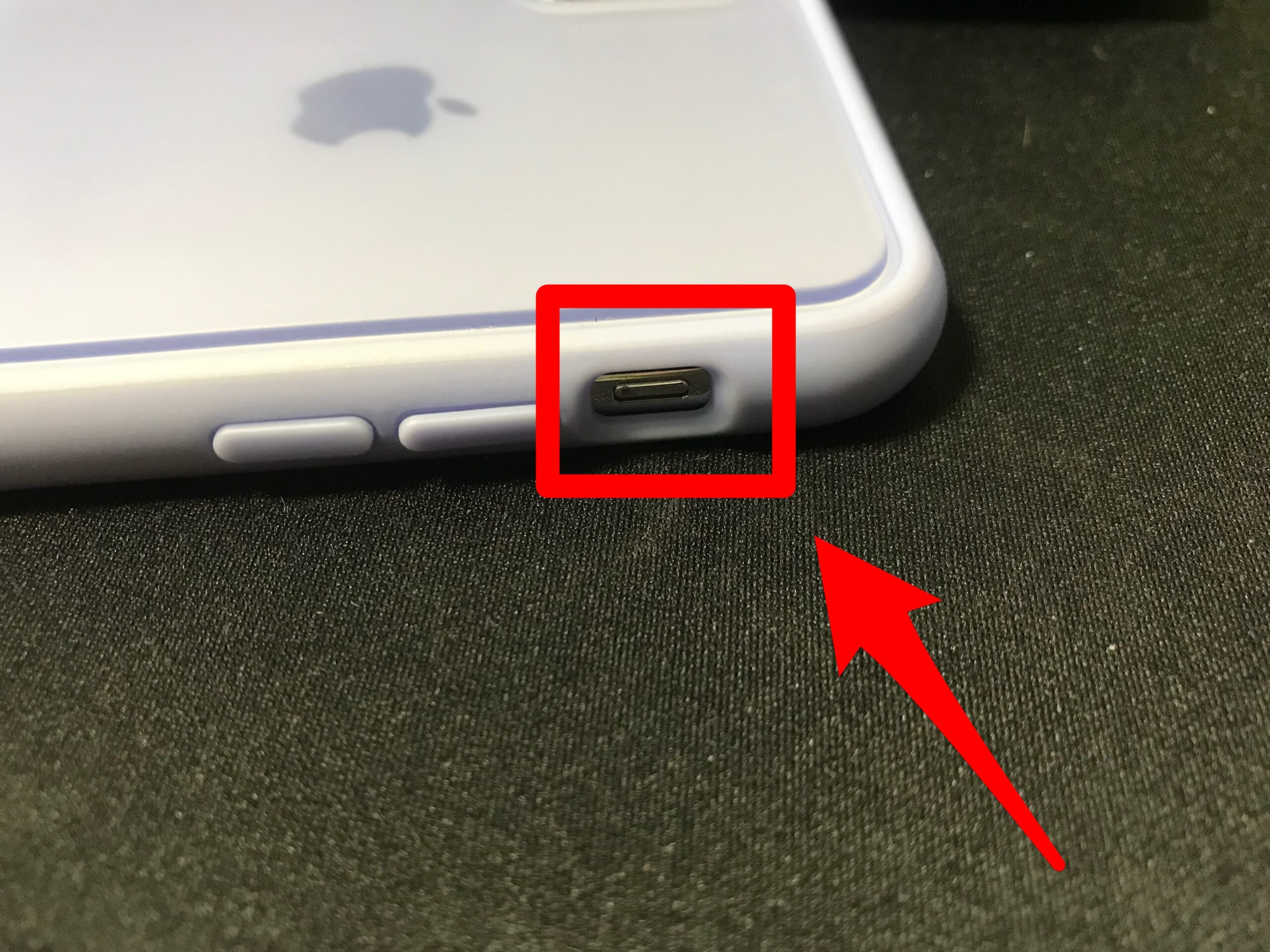
iPhoneの左側面についているサイレントスイッチが上になっていればオフ、下になってればオンとなっています。
オレンジ色の線が見えている場合は、マナーモードがオンになっているので、スイッチを上に切り替えましょう。
おやすみモードになっているかも
サイレントモードに似ている機能として「おやすみモード」があります。
振動で知らせてくれる「サイレントモード」に対し、おやすみモードは振動しないようにする機能です。
おやすみモードは、コントロールセンターから設定できます。
うっかりボタンに触れてしまい、オンになっている可能性があるので確認してみましょう。
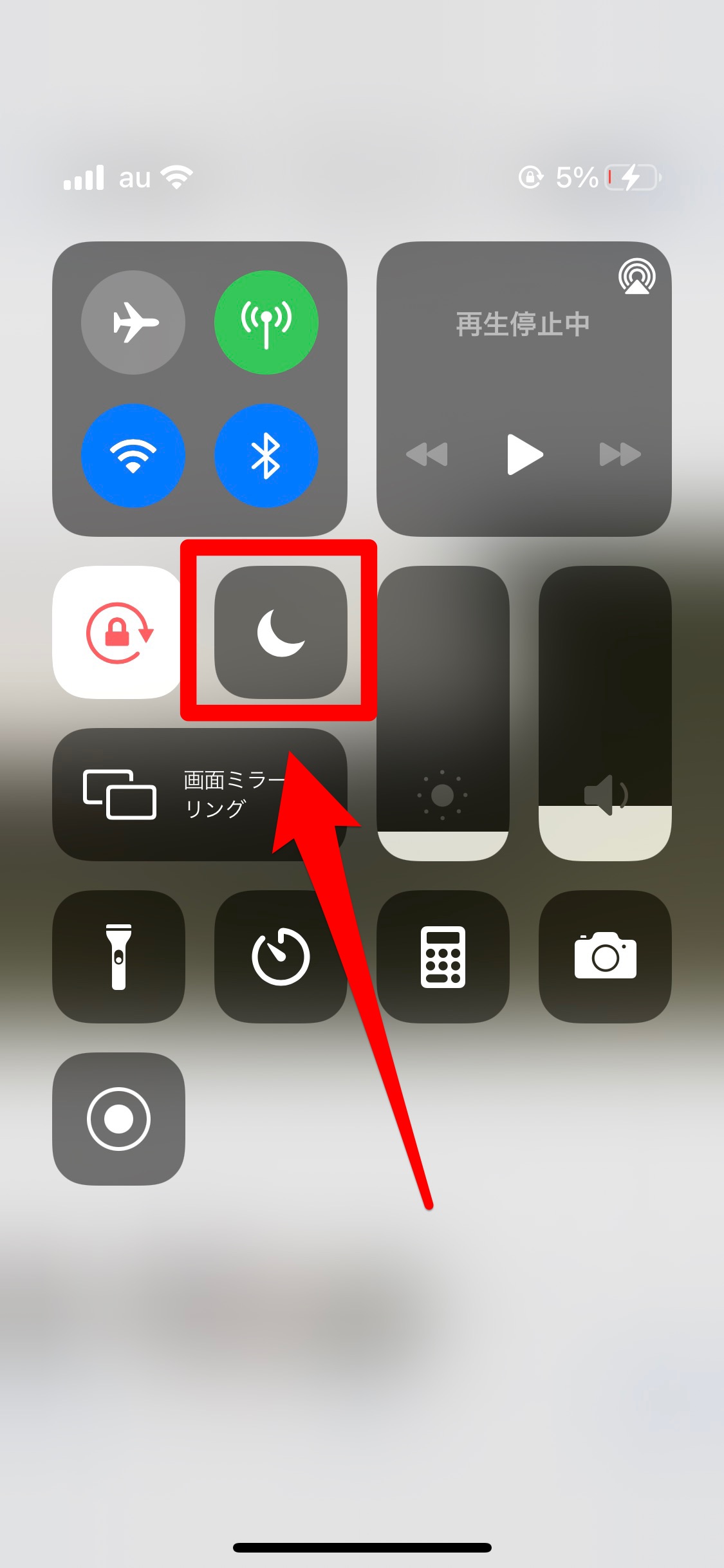
コントロールセンターは、画面の上側に指を置き、下にスワイプすると開くことができます。
「おやすみモードボタン(月のマーク)」が白色になっている場合は、オンになっているのでタップしてオフにしましょう。
他のデバイスにつながっているのかも
Bluetooth機器の中には、Bluetoothをオンにするだけで自動的に接続されるものがあります。
もしかしたら、気付かないうちにスピーカーやイヤホン、パソコンなどのデバイスに接続されているのかもしれません。
コントロールセンターから、Bluetoothがオンになっていないかを確認しましょう。

ボタンが青色になっている場合は、オンになっているのでタップしてオフにしましょう。